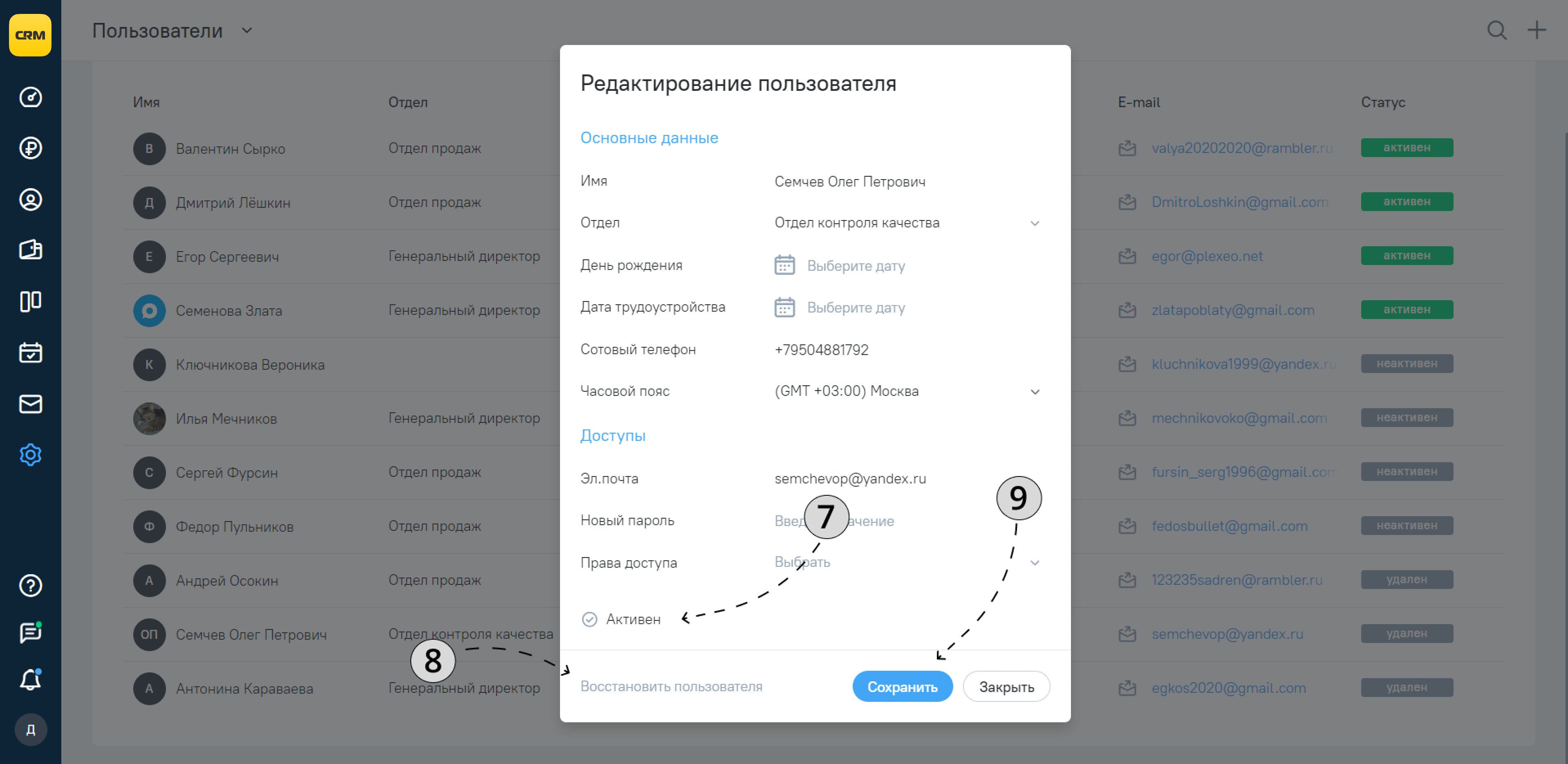Добавление, редактирование и удаление пользователей
В разделе «Пользователи» вы можете управлять рабочим коллективом вашей системы 101 CRM.
Добавления пользователя
1. Перейдите в раздел «Настройки».
2. Выберите вкладку «Пользователи».
3. В правом верхнем углу нажмите на кнопку «Плюс».
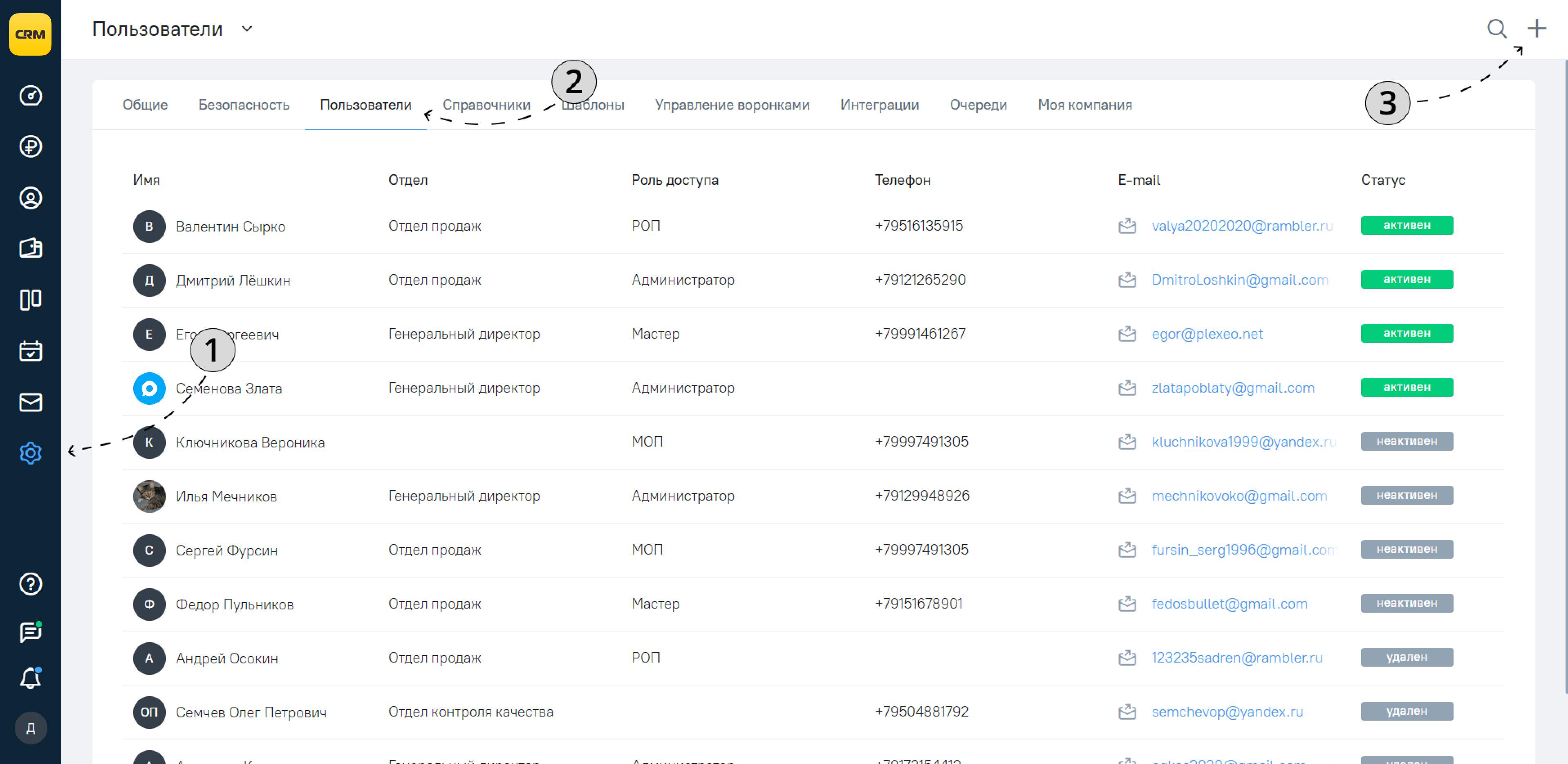
4. В окне создания нового пользователя введите его имя.
5. Выберите отдел вашей компании в котором находится создаваемый пользователь.
6. Поля «День рождения», «Дата трудоустройства» и «Сотовый телефон» заполняйте по желанию.
7. В поле «Часовой пояс» выберите часовой пояс в котором будет находится и работать новый пользователь.
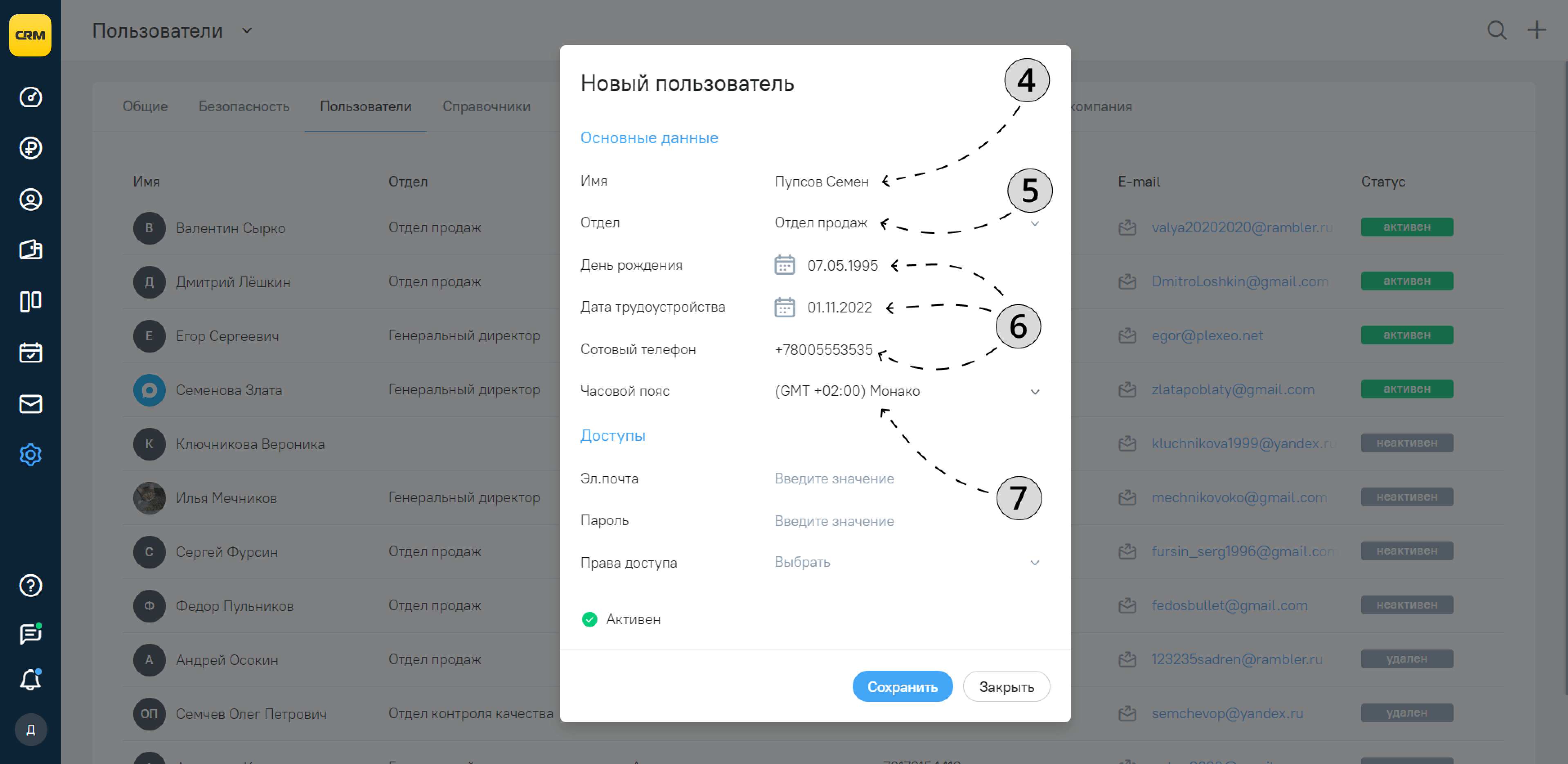
8. В поле «Эл. почта» введите адрес почтового ящика пользователя.
9. В поле «Пароль» введите пароль пользователя.
10. В поле «Права доступа» выберите уровень доступа для пользователя.
11. В конце всех действий нажмите кнопку «Сохранить».
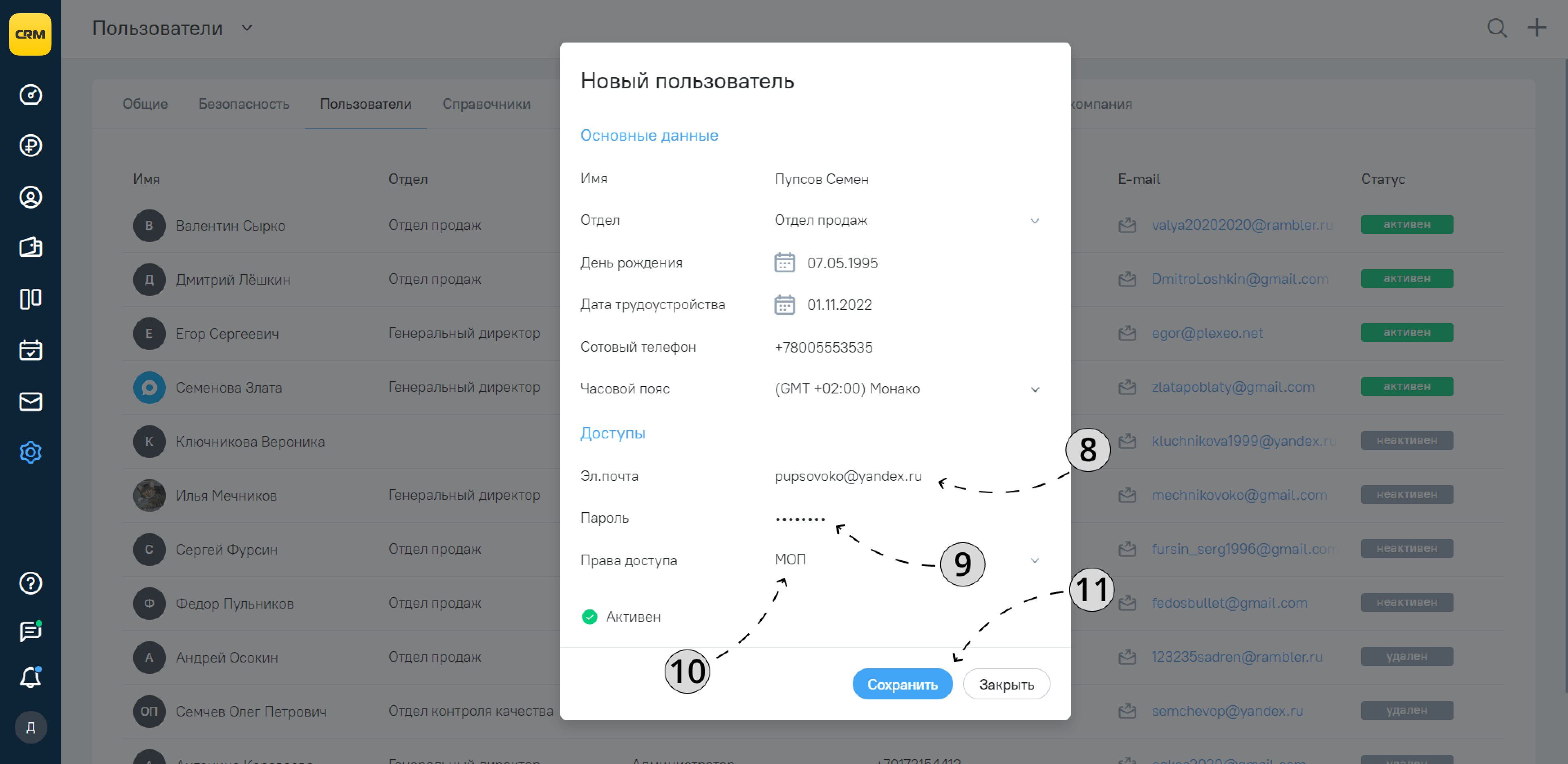
Во время периода демо-доступа вы можете создать сколько угодно пользователей системы.
Редактирование пользователя
1. Перейдите в раздел «Настройки».
2. Выберите вкладку «Пользователи».
3. Выберите одного из пользователей и нажмите на его имя.
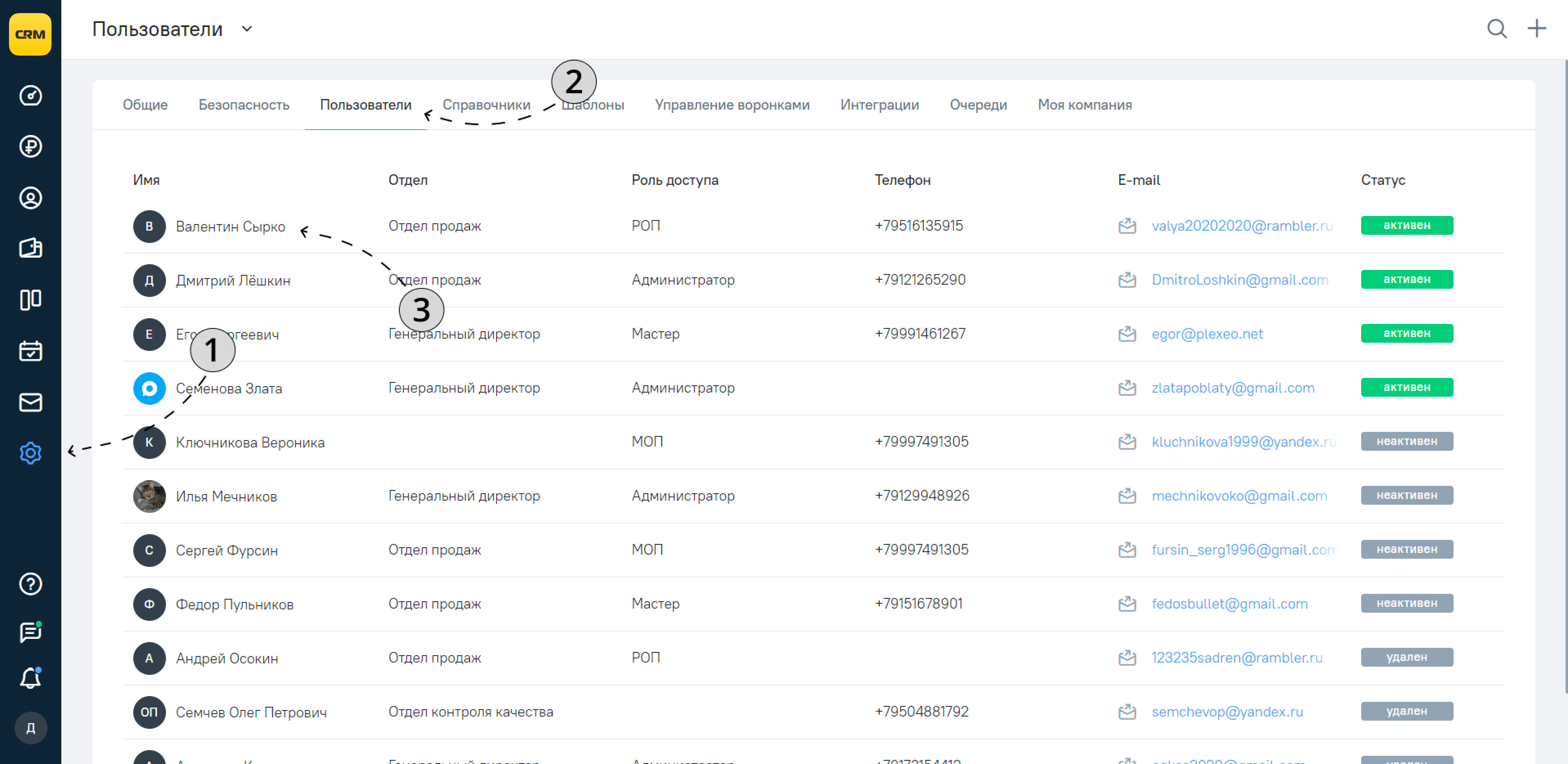
В окне редактирования пользователя вы можете изменить любые его данные.
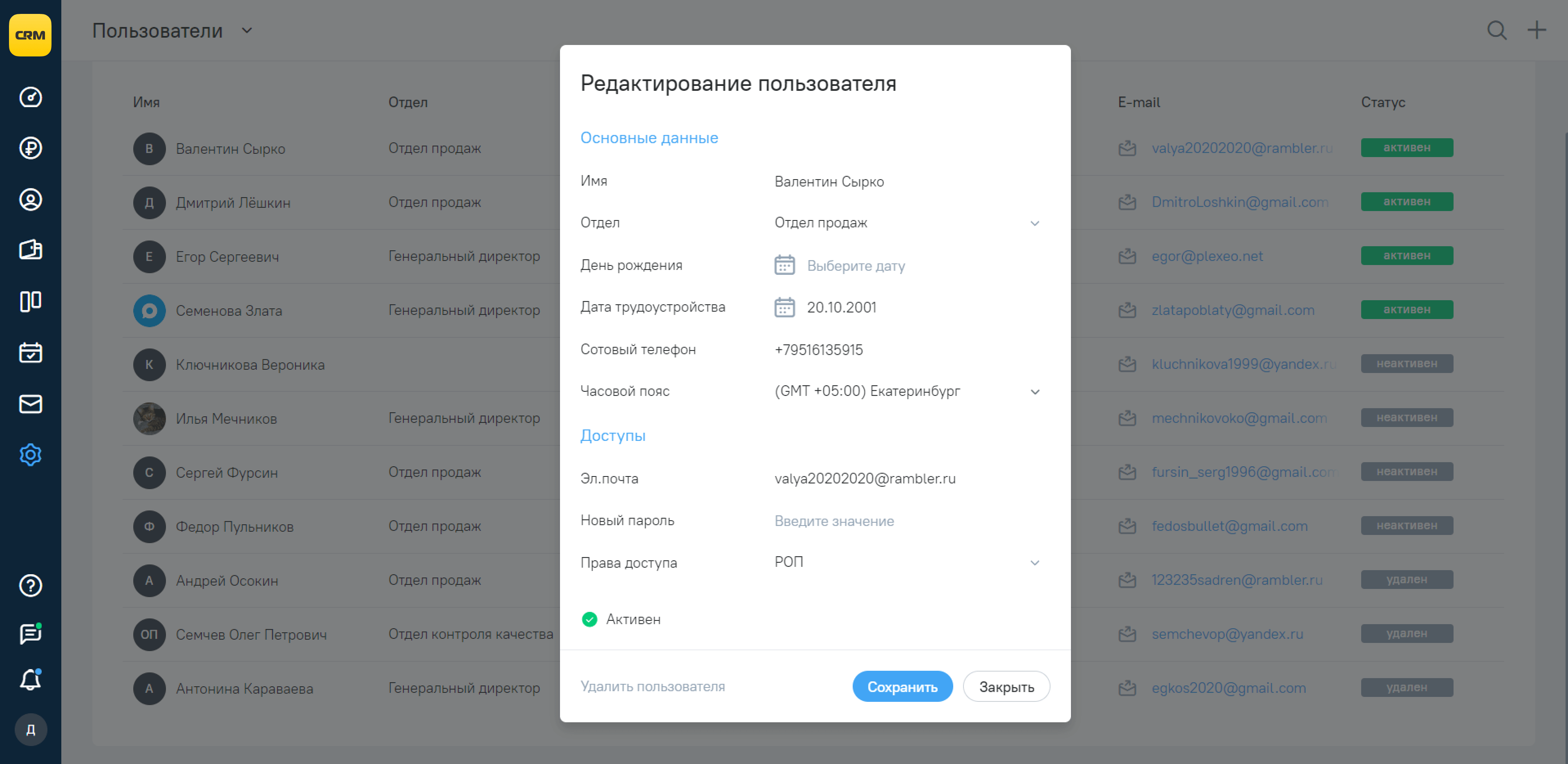
Деактивация и удаление пользователя
Представим ситуацию, ваш сотрудник ушел в декрет, и со следующего месяца вы хотите оплачивать тариф не за 6, а за 5 сотрудников. Для этого вам необходимо деактивировать профиль сотрудника. А что если сотрудник был уволен? Используйте функцию удаления пользователя.
1. Перейдите в раздел «Настройки».
2. Выберите вкладку «Пользователи».
3. Выберите одного из пользователей и нажмите на его имя.
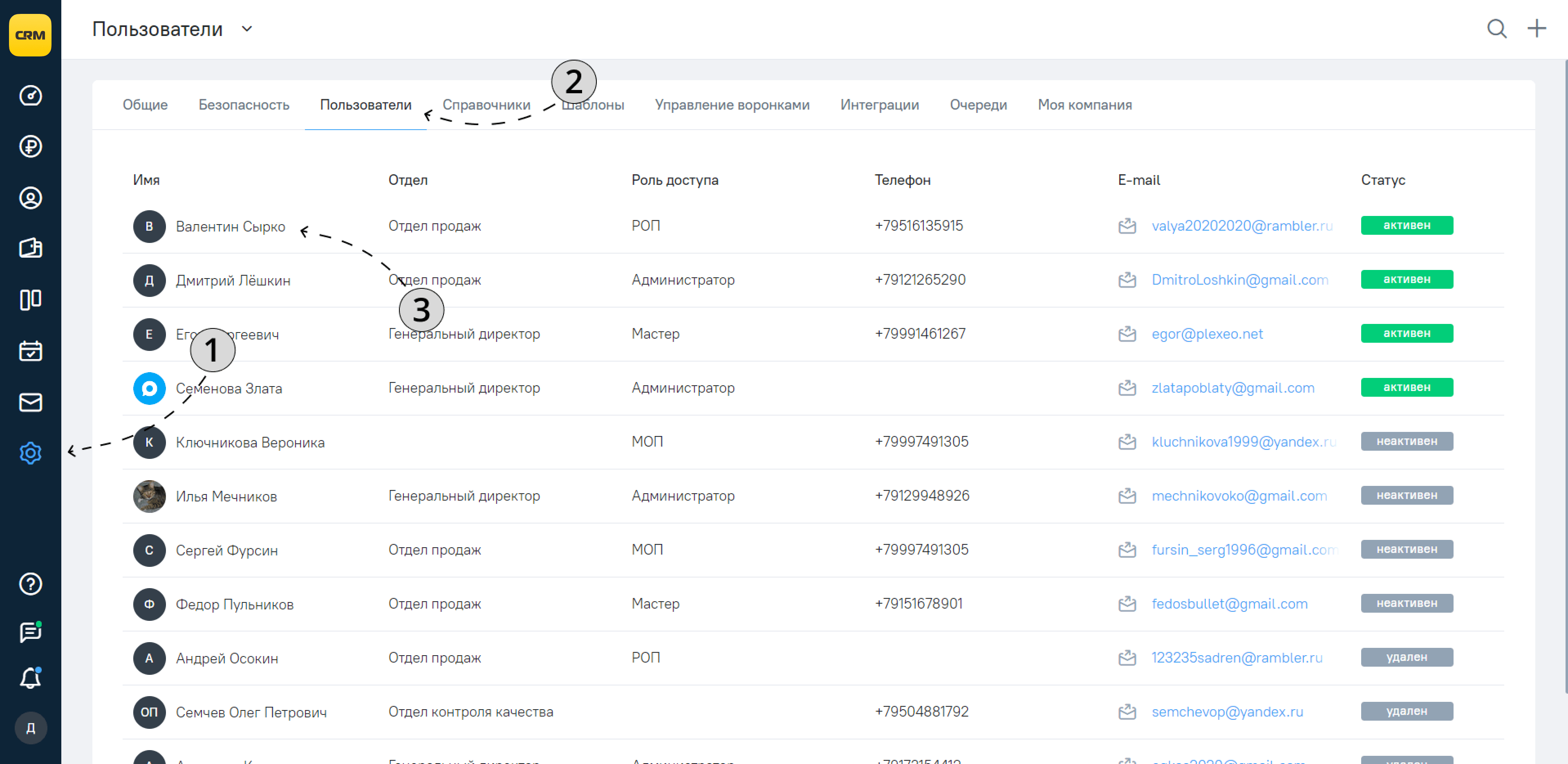
4. Уберите галочку «Активен» для деактивации пользователя.
5. Нажмите кнопку «Удалить пользователя» для его удаления из системы.
6. В конце всех действий нажмите кнопку «Сохранить».
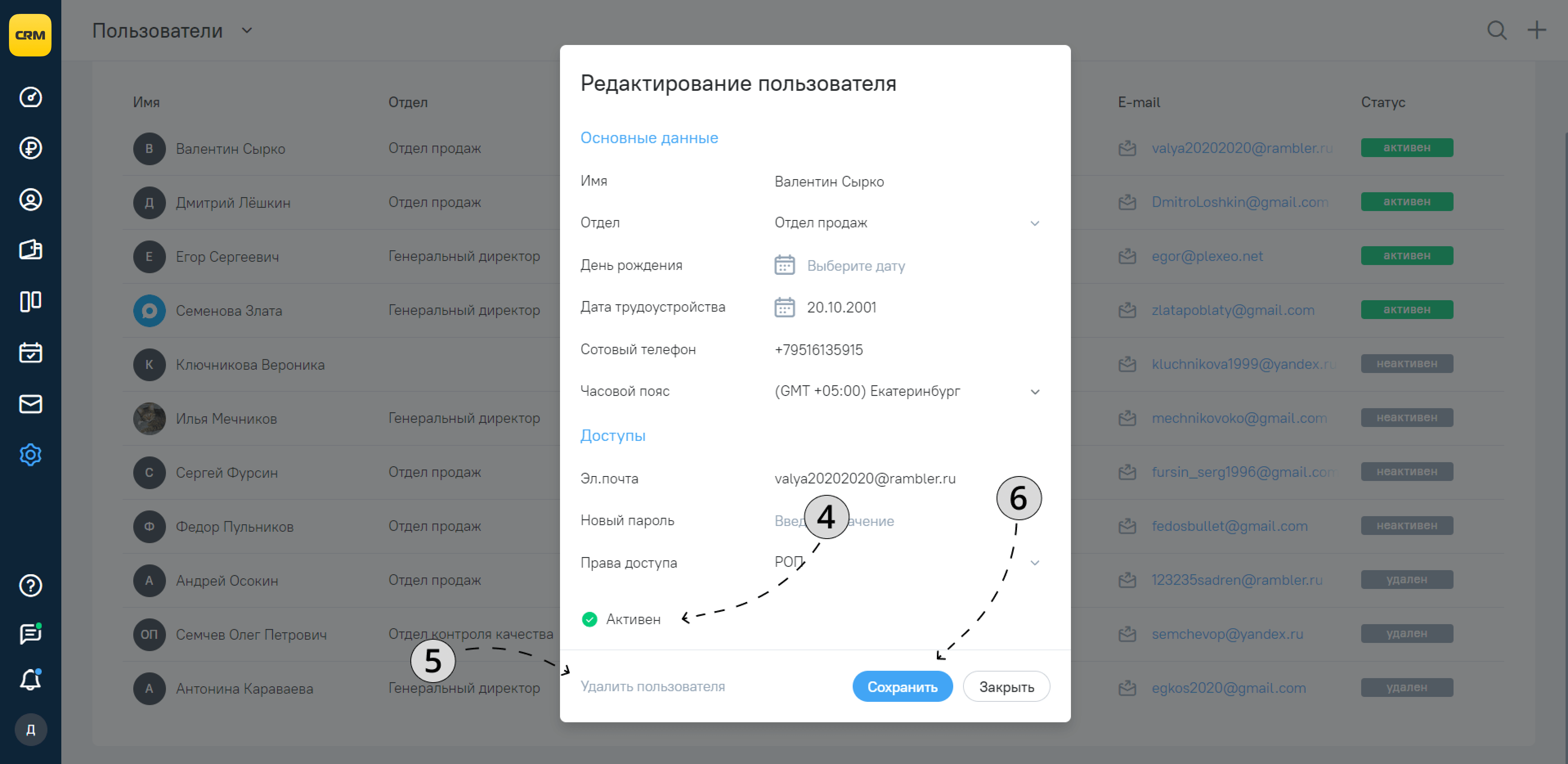
Восстановление и активация пользователя происходит аналогично.
7. Верните галочку «Активен» для реактивации пользователя.
8. Нажмите кнопку «Восстановить пользователя» для его восстановления в системе.
9. В конце всех действий нажмите кнопку «Сохранить».